

Pode chegar um momento em que você precisará redefinir seu HomePod. Talvez não esteja respondendo quando iniciado, talvez você esteja vendendo ou presenteando ou talvez tenha outro motivo para redefini-lo para as configurações de fábrica.
Por qualquer motivo, veja como redefinir seu HomePod.
Redefina seu HomePod a partir do seu iPhone ou iPad
Para redefinir seu HomePod a partir do seu iPhone ou iPad, abra o Casa aplicativo e faça o seguinte.
1) Na guia Casa ou Salas, toque e segure o botão Ícone HomePod.
2) Toque Configurações.
3) Role para baixo e selecione Remover acessório.
4) Toque Feito.
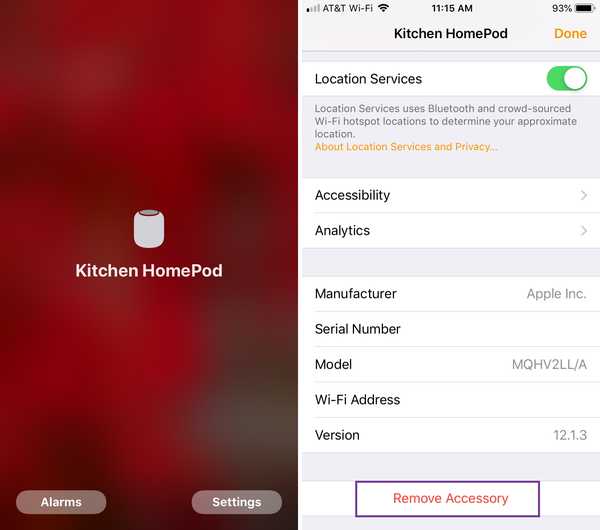
Redefina seu HomePod a partir do Mac
Assim como no iOS, você pode redefinir seu HomePod no Mac usando o Casa aplicativo. Então, abra-o e siga estas etapas.
1) Na guia Início ou Salas, clique duas vezes no Ícone HomePod ou segure Ao controle e clique nele.
2) Selecione Configurações.
3) Role até o final e clique em Remover acessório.
4) Clique Feito.
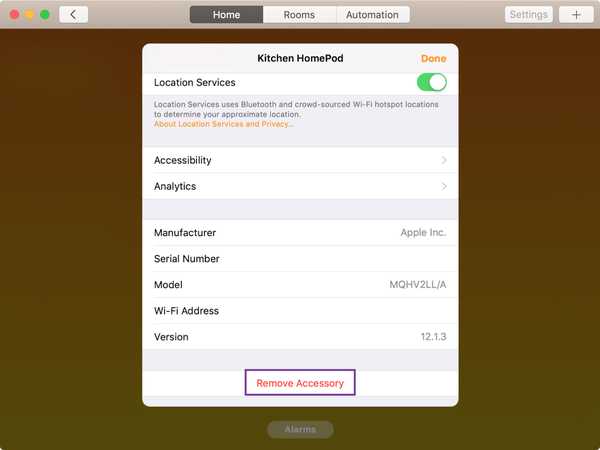
Redefina seu HomePod fisicamente
Se você não conseguir usar o aplicativo Home no iOS ou Mac para redefinir seu HomePod, poderá fazê-lo diretamente no dispositivo.
1) Desconecte o HomePod, aguarde cinco segundos e conecte-o novamente.
2) Aguarde cinco segundos e então segure o dedo na parte superior da unidade.
3) Você verá a luz branca ficar vermelha e a Siri informará que você está prestes a redefinir o seu HomePod.
4) Depois de ouvir três bipes, solte o dedo do dispositivo.
Embrulhando-o
Depois de remover o acessório do aplicativo Home ou executar a ação física, seu HomePod será redefinido. Você pode configurá-lo novamente, enviá-lo embora ou fazer o que for necessário após a redefinição.
Você já precisou redefinir seu HomePod? Se sim, qual método você usou?
Para obter mais informações sobre o HomePod, visite a seção HomePod do nosso site, onde você pode encontrar tutoriais, notícias e dicas para o seu alto-falante inteligente da Apple..











